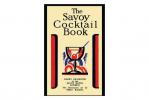Dacă ați cumpărat recent un nou difuzor Google Nest Audio - sau un cuplu pentru a crea o pereche stereo - probabil că vă bucurați de sunetul general și de confortul muzicii controlate prin voce, podcasturi și audio. Dar este posibil să nu știți că aveți opțiuni când vine vorba de modul în care sună dispozitivul dvs. Nest Audio. Puteți adăuga cu ușurință bass sau treble la muzică, precum și să ajustați alte setări pentru a crea o experiență generală mai bună pentru utilizator. Puteți consulta articolul nostru pe alegerea unui dispozitiv audio Google Home sau a unui nou Nest Audio dacă aveți nevoie de mai multă îndrumare.
Cuprins
- Cum să ajustați setările egalizatorului pe Nest Audio
- Cum să creați o pereche stereo cu Nest Audio
În primul rând: dacă întâmpinați probleme la accesarea dispozitivului sau a setărilor acestuia, ar putea fi necesară o resetare din fabrică. Din fericire, o resetare din fabrică a Google Nest Audio este ușoară:
- Opriți microfonul apăsând comutatorul de pe spatele dispozitivului.
- Apăsați și mențineți apăsată partea superioară, centrală, față a difuzorului timp de cinci secunde.
- Țineți apăsat în timp ce confirmă resetarea.
- Configurați dispozitivul din nou urmând instrucțiunile din aplicația Google Home.
Videoclipuri recomandate
Puteți ajusta o serie de setări pe difuzoarele dvs. Nest Audio, inclusiv preferințele de sunet, egalizatorul și împerecherea sau gruparea difuzoarelor.
Cum să ajustați setările egalizatorului pe Nest Audio
Iată cum să reglați setările egalizatorului sau EQ, care vă vor permite să adăugați bas, nivel sau să modificați în alt mod preferințele audio:
- Accesați aplicația Google Home.
- Alegeți difuzorul dvs. Nest Audio.
- Căutați barele de glisare în colțul din dreapta sus și atingeți-le pentru a vedea joase și înalte.
- Utilizați bara de glisare și Mai mult sau Mai puțin selecții pentru a ajusta muzica după gustul dvs.
Cum să creați o pereche stereo cu Nest Audio
Doriți să utilizați două difuzoare Nest Audio ca pereche stereo? Este destul de simplu să le legați și să setați canale din stânga și din dreapta. Iată cum să o faci:
- Asigurați-vă că smartphone-ul pe care îl utilizați pentru a configura perechea de difuzoare este conectat la aceeași rețea Wi-Fi ca și difuzoarele.
- Faceți clic pe difuzorul pe care îl doriți ca parte a perechii stereo.
- Alege Setări pictograma (micul angrenaj).
- Sub Caracteristicile dispozitivului subtitrare, selectați Audio.
- Selectați Pereche stereo și urmați instrucțiunile, inclusiv alegerea celuilalt difuzor pe care îl doriți din perechea dvs.
The Google Home Aplicația va începe să redă un ton de la unul dintre difuzoare pentru a vă ajuta să confirmați care dintre ele este stânga și care este partea dreaptă. Confirmați asta în aplicație și apoi ați terminat.
Legate de
- Un sistem inteligent de sprinklere vă poate ajuta să folosiți mai puțină apă?
- Cele mai bune dispozitive inteligente pentru casă pentru 2023
- Cum să vă configurați casa inteligentă pentru începători
Cum să creați un grup de difuzoare cu difuzoare Google sau Nest
În timp ce vorbim despre conectarea difuzoarelor, iată cum să creați și să grupați Google Nest Audio sau alte difuzoare Google:
- Deschideți aplicația Google Home și atingeți La care se adauga simbol în colțul din stânga sus.
- Alege Creați grup de vorbitori.
- Faceți selecțiile dvs. din difuzoarele disponibile făcând clic pe ele; atunci alege Următorul.
- Denumiți grupul de difuzoare.
Acum, atunci când suni pentru ca muzica să fie redată pe acel grup de mai multe difuzoare, se va întâmpla automat.
Cum să deconectați Nest Audio
Dacă nu mai doriți să utilizați difuzoarele ca o pereche stereo, le puteți deconecta. Atingeți perechea de difuzoare, iar în colțul din dreapta sus, atingeți Setări>Pereche de difuzoare >Pereche de difuzoare separată.
Reglați volumul alarmei și al temporizatorului
Dacă folosiți frecvent difuzorul Google Nest Audio ca temporizator sau alarmă, puteți regla nivelul general al acelor tonuri.
Faceți clic pe difuzorul dvs. în aplicația Google Home, apoi accesați Setări >Audio > Alarmă și temporizatoare. Utilizați bara de glisare pentru a modifica volumul implicit.
Reduceți volumul de ascultare când vorbiți cu Google
O altă setare de sunet la îndemână este capacitatea de a face ca Google să reducă volumul de ascultare atunci când vorbești cu asistentul tău. Te împiedică să simți că trebuie să strigi și, de asemenea, ajută Asistentul să te audă mai bine.
Faceți clic pe difuzorul dvs. în aplicația Google Home, apoi accesați Setări >Audio >Volum mai mic la ascultare.
Ajustarea dispozitivului dvs. Google Audio este ușor și vă permite să creați o experiență personalizată, în funcție de modul în care utilizați dispozitivul și de preferințele dvs. muzicale sau de ascultare.
Recomandările editorilor
- Cele mai bune lumini inteligente de terasă sub 100 USD
- Cele mai bune sfaturi, trucuri și ouă de Paște Google Home
- Cele mai bune boxe inteligente Amazon Alexa
- Cel mai bun combo de mop cu aspirator robot pentru 2023
- Cele mai bune sonerie video pentru 2023
Îmbunătățește-ți stilul de viațăDigital Trends îi ajută pe cititori să țină cont de lumea rapidă a tehnologiei cu toate cele mai recente știri, recenzii distractive despre produse, editoriale perspicace și anticipări unice.